ईमेल द्वारा कौन सी फाइलें भेजी जा सकती हैं। मेल द्वारा एक बड़ी फाइल कैसे भेजें। फ़ाइल रैंबलर में फ़ाइल संलग्न करने के लिए बटन।
अनुदेश
अपने डेस्कटॉप पर "मेरा कंप्यूटर" शॉर्टकट डबल-क्लिक करके या WIN + E कुंजी संयोजन दबाकर विंडोज एक्सप्लोरर खोलें। वह फ़ोल्डर ढूंढें जिसे आप भेजना चाहते हैं और राइट-क्लिक करें। संदर्भ मेनू में, संग्रह पैकिंग कमांड का चयन करें। स्थापित संग्रहकर्ता के आधार पर, इस आदेश का शब्द भिन्न हो सकता है, लेकिन अर्थ समान होगा। उदाहरण के लिए, यदि आप WinRAR का उपयोग करते हैं, और फ़ोल्डर को "टेक्स्ट" नाम दिया गया है, तो संदर्भ मेनू में पैकिंग कमांड "पुरालेख टेक्स्ट्स में जोड़ें" के रूप में तैयार किया जाएगा। यदि आप मेनू में इस पंक्ति का चयन करते हैं, और "संग्रह में जोड़ें" नहीं, तो WinRAR अतिरिक्त प्रश्नों के बिना एक Texti.rar फ़ाइल बनायेगा और उसमें फ़ोल्डर को सामग्री के साथ रखेगा।
बहुत से लोग कंपनी का नाम गलत तरीके से लिखते हैं। ईमेल एप्लिकेशन के बाद मुझे कॉल करने वाले किसी भी व्यक्ति ने इसे स्वचालित रूप से एप्लिकेशन की पहली बैठक में भेज दिया - फ़ोन द्वारा। आप अभी भी अपने बिल भेज रहे हैं, और प्रिंटर हमेशा बिल लोड लोड करता है और इसे मेलबॉक्स में स्थानांतरित करता है।
ईमेल चालान कानूनी रूप से मान्य है।
इससे भी बदतर, हर बार जब आपको टिकट की ज़रूरत होती है, तो आपको पेट में अपने पैरों के खंभे पर लंबी लाइन में खड़े रहना पड़ता है? हम इसे भविष्य में सहेज लेंगे: हाँ, आप ईमेल द्वारा चालान भेज सकते हैं, और यह इतना आसान है। हमेशा ऐसे ग्राहक होते हैं जो केवल पेपर इनवॉइस स्वीकार करते हैं। लेकिन ई-मेल चालान समेत इलेक्ट्रॉनिक चालान बढ़ रहे हैं और कानूनी रूप से वैध हैं - यहां तक कि डिजिटल हस्ताक्षर के बिना भी।
सुनिश्चित करें कि प्राप्त संग्रह का आकार ईमेल द्वारा भेजने के लिए बहुत बड़ा नहीं है। लगभग सभी सार्वजनिक वेब सेवाओं में भेजे गए फ़ाइलों के आकार पर सीमा होती है। यदि एक पैक किए गए फॉर्म में आपका फ़ोल्डर किसी दिए गए सीमा में फिट नहीं होता है, तो संग्रह को कई हिस्सों में विभाजित किया जाना चाहिए। यदि आप WinRAR का उपयोग कर रहे हैं, तो रार फ़ाइल को मल्टीवॉल्यूम संग्रह में परिवर्तित किया जा सकता है। ऐसा करने के लिए, इसे डबल-क्लिक करें, ALT + Q दबाएं और संपीड़न बटन पर क्लिक करें। संपीड़न सेटिंग्स विंडो के निचले बाएं कोने में एक फ़ील्ड है जिसे "आकार (बाइट्स में) द्वारा वॉल्यूम में विभाजित करें" - इसमें प्रत्येक व्यक्तिगत संग्रह फ़ाइल का वजन सीमा मान निर्दिष्ट करें। उदाहरण के लिए, 15 मेगाबाइट्स को सीमित करने के लिए, "15 मीटर" दर्ज करें (उद्धरण के बिना)। फिर "ठीक" पर क्लिक करें और अगली विंडो में एक ही बटन पर क्लिक करें। संग्रहकर्ता आपके फ़ोल्डर को कई फ़ाइलों में दोबारा हटा देगा, और मूल काम को हटा देगा और रिपोर्ट करेगा। शेष खुली WinRAR विंडो बंद करें - संग्रह भेजने के लिए तैयार है।
बेशक, एक इलेक्ट्रॉनिक चालान को पेपर इनवॉइस के समान आवश्यकताओं को पूरा करना होगा, और इनवॉइस के लिए कानूनी आवश्यकताओं का पालन करना होगा। विधायक ने ईमेल द्वारा चालान भेजने को भी सरल बना दिया। उदाहरण के लिए, उदाहरण के लिए, एक इलेक्ट्रॉनिक चालान, अब कोई हस्ताक्षर नहीं है जो कानूनी होगा।
ईमेल द्वारा चालान कैसे भेजें?
सब ठीक है और अच्छा है, लेकिन मुझे ई-मेल द्वारा चालान कैसे भेजना चाहिए? इस प्रकार, खाते को बाद में बदला नहीं जा सकता है। फिर आप लिख सकते हैं ईमेल ग्राहक को और चालान को अनुलग्नक के रूप में भेजें। यदि आप उपयोग करते हैं तो सबकुछ भी आसान होता है सॉफ्टवेयर बिल जो आपके बिल सीधे ईमेल द्वारा कार्यक्रम से भेजता है।
एक पत्र बनाएं जिसमें आप संग्रहीत फ़ोल्डर भेज देंगे। यदि आप अपने कंप्यूटर पर स्थापित एक ईमेल क्लाइंट प्रोग्राम का उपयोग कर रहे हैं, तो एक पत्र में तैयार फाइल संलग्न करने के लिए, बस उन्हें एक्सप्लोरर में चुनें और इसे अक्षर टेक्स्ट पर खींचें। और जब किसी भी मेल ऑनलाइन सेवाओं (जीमेल.एम., मेल.रू, इत्यादि) का उपयोग करते हैं, तो अपने इंटरफ़ेस में अनुलग्नक संलग्न करने के लिए एक लिंक खोजें। उदाहरण के लिए, जीमेल सेवा में, इसे पत्र विषय के इनपुट फ़ील्ड के नीचे रखा गया है और शिलालेख के साथ एक पेपर क्लिप है "फ़ाइल संलग्न करें"। इसे क्लिक करें, ब्राउज़ बटन पर क्लिक करें, संग्रह फ़ाइलों में से पहला खोजें और ओपन बटन पर क्लिक करें। यदि एक से अधिक फ़ाइल हैं, तो फ़ाइल संलग्न करने के लिए अगली पंक्ति का उपयोग करें - यह शिलालेख के साथ नीचे दिखाई देगा "एक और फ़ाइल संलग्न करें"।
जब संग्रह के सभी हिस्सों को पत्र से जोड़ा जाएगा, तो इसे जोड़ने के लिए भेजें और संदेश के विषय को लिखना न भूलें।
ईमेल द्वारा चालान क्यों भेजें?
यह प्रश्न हमारे उत्तर देने में आसान है: ईमेल द्वारा बिल भेजता समय और पैसा बचाता है। ईमेल द्वारा भेजे गए प्रत्येक चालान के लिए पेपर, टिकट, लिफाफा और डाक शुल्क नहीं लिया जाता है। इसके अलावा, निश्चित रूप से, चालान प्रिंट करने का प्रयास, इसे भेजें और इसे प्रकाशित करें।
एक अच्छा दुष्प्रभाव यह है कि आपके ग्राहक को तुरंत चालान प्राप्त होता है। इसलिए, आपके पैसे प्राप्त करने के लिए जितनी जल्दी हो सके उतनी अच्छी संभावनाएं हैं। विशेष रूप से कभी-कभी जब गतिशीलता तेजी से महत्वपूर्ण भूमिका निभा रही है, तो यह आपके ग्राहक के लिए कहीं भी ईमेल के माध्यम से चालान प्राप्त करने का वास्तविक लाभ भी हो सकता है।
मेल प्रोग्राम या ऑनलाइन सेवाएं जानकारी के साथ पूरे फ़ोल्डरों को भेजने का समर्थन नहीं करती हैं। लेकिन फ़ाइलों को एक-एक करके जोड़ना बहुत असुविधाजनक है, और प्राप्तकर्ता उन्हें बाद में एक फ़ोल्डर में मैन्युअल रूप से एकत्र करना है। बाहर निकलें - कई के साथ संग्रह भेजें दस्तावेजों.
अनुदेश
अपनी हार्ड ड्राइव पर इच्छित एक को ढूंढें। फ़ोल्डर। ऐसा करने के लिए, डेस्कटॉप पर "मेरा कंप्यूटर" आइकन पर डबल-क्लिक करें, फिर डी: या किसी अन्य डिस्क आइकन पर जहां आपकी फ़ाइलें संग्रहीत हों। फ़ोल्डर नाम के बगल में स्थित छवि पर राइट-क्लिक करें और "गुण" मेनू आइटम का चयन करें। आपको बुकमार्क के साथ एक विंडो दिखाई देगी, जो "सामान्य" खंड पर खुलती है।
ये उपयोगकर्ता हमारी पांच व्यावहारिक युक्तियां साझा कर सकते हैं जो दिखाते हैं कि बड़ी फ़ाइलों को आसानी से वितरित किया जा सकता है। इस मामले में, हम ई-मेल पर जाते हैं और क्लाउड पर अपलोड करते हैं, साथ ही विशाल फ़ाइलों को तोड़ते हैं। खराब: यह प्रतिबंध फ़ाइल आकार पर लागू नहीं होता है, लेकिन सभी अनुलग्नकों के योग को संदर्भित करता है। अगर आप अपने दोस्तों को अंतिम छुट्टियों से अपने दोस्तों की ई-मेल तस्वीरें भेजना चाहते हैं, तो अधिकतम अधिकतम पहुंच जाएगा।
सीमा को स्तरित किया जा सकता है। यदि आप 0 का मान चुनते हैं, तो आकार सीमा पूरी तरह से रद्द हो जाती है। ऐसी स्थितियां अक्सर भी नहीं होती हैं। लोगों के बीच डेटा की मात्रा एकत्र करने के लिए आदर्श। ज्यादातर मामलों में, यह पर्याप्त है। भयानक मुफ्त पैकर इस संदर्भ में एक बड़ी मदद है, क्योंकि आप न केवल फ़ाइलों को संपीड़ित करने के लिए, बल्कि उन्हें अलग करने के लिए इस टूल का उपयोग कर सकते हैं। स्थापना के बाद, सबसे महत्वपूर्ण आदेश राइट-क्लिक संदर्भ मेनू में उपलब्ध हैं।
विंडो के मध्य भाग में, रेखा "आकार" और आपके दस्तावेज़ों पर कब्जा कर लिया गया मेगाबाइट्स की संख्या पाएं। यह निर्धारित करना है कि फ़ोल्डर भेजने के लिए कितने ई-मेल की आवश्यकता होगी दस्तावेजों। यदि आकार 20 एमबी से कम है, तो सब कुछ क्रम में है - एक पत्र पर्याप्त होगा। ज्यादातर मामलों में, यह बिल्कुल मामला है, क्योंकि टेक्स्ट दस्तावेज़ अधिक जगह नहीं लेते हैं। यदि फ़ोल्डर का आकार 20 एमबी से अधिक है, तो उन दस्तावेज़ों को हटाने का प्रयास करें जिनकी अब आवश्यकता नहीं है और आकार को फिर से जांचें। आपको अभी भी बहुत अधिक विभाजित करना पड़ सकता है। फ़ोल्डर दो या अधिक भागों में।
यह कैसे काम करता है: टूल इंस्टॉल करने और लॉन्च करने के बाद, 1 में तीन बिंदुओं वाले आइकन पर क्लिक करें और उस फ़ाइल का चयन करें जिसे आप विभाजित करना चाहते हैं। शुरू करने के लिए "प्रारंभ करें" पर क्लिक करें। क्लाउड में सभी फाइलें अपलोड करें और ईमेल के माध्यम से लिंक भेजें। कई इंटरनेट उपयोगकर्ता अपने अवकाश वीडियो, संगीत या फोटो अभिलेखागार मित्रों और रिश्तेदारों को भेजना चाहते हैं, लेकिन वे फ़ाइल आकार को इतने सारे ईमेल प्रदाताओं तक सीमित नहीं कर सकते हैं। हमारी मार्गदर्शिका आपको दिखाती है कि ऑनलाइन बड़ी मात्रा में डेटा कैसे भेजना है।
यदि आप ऑनलाइन डेटा भेजना चाहते हैं, तो आप शायद पहले ईमेल के बारे में सोचें। हालांकि, डेटा धाराओं की बड़ी मात्रा के साथ, विभिन्न प्रदाता प्रति ईमेल अधिकतम पांच से 25 मेगाबाइट प्रदान करने के लिए संघर्ष करते हैं। वीडियो, फोटो या संगीत वीडियो इस सीमा से अधिक होने पर मुझे क्या करना चाहिए? हमारी मार्गदर्शिका आपको दिखाती है कि फ़ाइलों को साझा किए बिना अपने काम को मित्रों और रिश्तेदारों के साथ कैसे साझा करना है, इसलिए आपको उन्हें अलग करने और उन्हें अलग से भेजने की आवश्यकता है।
गुण विंडो बंद करें और फिर अपने फ़ोल्डर आइकन पर राइट-क्लिक करें। एक मेनू दिखाई देगा जिसमें से "प्रेषित" आइटम का चयन करें, या इसके बजाय, "संपीड़ित ज़िप-फ़ोल्डर" नाम वाला उप-मेनू चुनें, और बाईं माउस बटन के साथ उस पर क्लिक करें। के साथ संग्रह के लिए एक नाम दर्ज करें दस्तावेजों और एंटर बटन दबाएं। अब आपके पास एक फ़ाइल है जिसे आसानी से और आसानी से ई-मेल द्वारा भेजा जा सकता है, और प्राप्तकर्ता इसे अनजिप कर पाएगा फ़ोल्डर साथ दस्तावेजों.
ई-मेल - न केवल सबसे लोकप्रिय इंटरनेट एप्लिकेशन है, बल्कि वैश्विक नेटवर्क में सबसे पुरानी सेवा भी है। 1 99 0 के दशक की शुरुआत में, ई-मेल ने अपनी जीत शुरू की। प्रारंभ में, सिस्टम केवल मैसेजिंग के लिए था - तिथियों को बाद में जोड़ा गया था। शुरुआती इंटरनेट की सीमित बैंडविड्थ और जिस तरह से मेल भेजा गया था, अनुलग्नक हमेशा बहुत छोटे होते थे।
चित्र भेजने से पहले और अन्य दस्तावेज संपीड़ित किए गए थे। मेल सर्वर के माध्यम से भेजे जाने पर बहुत बड़े ईमेल को अस्वीकार कर दिया गया था। सिद्धांत रूप में, यह आज भी लागू होता है। कई प्रदाता बड़े अनुलग्नकों के साथ ईमेल भेजने और ऐसे संदेशों को अवरुद्ध करने की अनुमति नहीं देते हैं।
प्रोग्राम खोलें जिसके साथ आप ईमेल भेजते हैं। यह हो सकता है माइकल आउटलुक या मोज़िला थंडरबर्ड। कई लोग डाक सेवा के वेब पेज पर पत्र भेजने के लिए उपयोग करते हैं, उदाहरण के लिए, Mail.ru या जीमेल - सार नहीं बदलता है। एक पत्र बनाएं, प्राप्तकर्ता का पता दर्ज करें और "संलग्न करें" पर क्लिक करें। अक्सर इसे एक पेपर क्लिप आइकन के साथ चिह्नित किया जाता है। आपके द्वारा बनाई गई संग्रह फ़ाइल का चयन करें और पत्र में जोड़े जाने के लिए थोड़ी देर प्रतीक्षा करें। फिर "जमा करें" पर क्लिक करें।
लेकिन क्या होगा, उदाहरण के लिए, दोस्तों को अंतिम अवकाश की तस्वीरें भेजें? इस तरह के बड़े डेटा पैकेट मेल में नहीं पहुंचते हैं, लेकिन प्राप्तकर्ता को ऑनलाइन हार्ड डिस्क पर उपलब्ध हो जाते हैं। ई-मेल में केवल वह जानकारी होती है जिसमें डेटा पैकेट डाउनलोड करने के लिए तैयार होता है, और संबंधित पहुंच डेटा। निम्नलिखित युक्तियाँ बड़ी मात्रा में डेटा भेजने के लिए विभिन्न प्लेटफॉर्म और समाधान दिखाती हैं।
विकल्प "उपयोगकर्ताओं को अन्य लोगों को आमंत्रित करने की अनुमति दें" सक्षम है यदि प्राप्तकर्ता को अन्य लोगों के साथ निर्देशिका साझा करने की अनुमति है। यदि आप केवल निर्देशिका और प्राप्तकर्ता डेटा साझा करना चाहते हैं, तो बॉक्स को अनचेक करें। पूरा करो साझा पहुंच"फ़ोल्डर साझा करें" बटन पर क्लिक करके। कैटलॉग की रिहाई प्राप्तकर्ता के सभी प्राप्तकर्ताओं को प्रभावित करती है।
के साथ स्थापित नहीं है ऑपरेटिंग सिस्टमइसलिए, आपको इंटरनेट से डाउनलोड करना होगा और इसे अपने आप को स्थानीय कंप्यूटर डिस्क में स्थापित करना होगा, अधिमानतः सिस्टम एक में, यानी, जहां ऑपरेटिंग सिस्टम स्थित है।
आप आधिकारिक वेबसाइट win-rar.ru पर कार्यक्रम पा सकते हैं। साइट लगातार विभिन्न अद्यतन रखी गई है। साइट पर जाएं और प्रोग्राम को अपने कंप्यूटर पर डाउनलोड करें। इसके बाद, इसे स्थापित करें। उन फ़ाइलों का चयन करें जिन्हें आपको संग्रहित करने की आवश्यकता है। एक नियम के रूप में, यह एक फ़ोल्डर बनाने के लिए अधिक सुविधाजनक है जिसमें इन सभी फ़ाइलों को स्थित किया जाएगा। इस फ़ोल्डर पर राइट-क्लिक करें और "संग्रह में जोड़ें" का चयन करें। आपको तुरंत एक छोटी विंडो दिखाई देगी जिसमें आपको मुख्य पैरामीटर सेट करना चाहिए।
डेटा सभी कंप्यूटरों के साथ सिंक्रनाइज़ किया जाता है - यह संभवतः सुसज्जित स्मार्टफ़ोन या टेबलेट पर भी लागू होता है। से लिंक कॉपी करें पता बार और इसे प्राप्तकर्ता को ईमेल करें। इसके बाद यह एक वेब ब्राउज़र का उपयोग कर डेटा तक पहुंच सकता है। तब डेटा सभी इंटरनेट उपयोगकर्ताओं के लिए सुरक्षित नहीं है। यदि लिंक तीसरे पक्ष के हाथों में आता है, तो वे डेटा तक पहुंच सकते हैं। बाएं मेनू में "लिंक" लिंक पर क्लिक करें।
"हटाएं" दबाकर, निष्क्रिय करें साझा संसाधन इसी प्रविष्टि के लिए। दाएं माउस बटन के साथ प्रविष्टि पर क्लिक करें और संदर्भ मेनू में "जारी" फ़ंक्शन का चयन करें। डाउनलोड लिंक का उपयोग कर संदेश भेजने के लिए निम्नलिखित अनुरोध की पुष्टि करें। "टू:" फ़ील्ड में, प्राप्तकर्ता का ईमेल पता दर्ज करें और नीचे दिए गए रिकॉर्ड में संदेश लिखें। प्राप्तकर्ता को एक ईमेल प्राप्त होता है जिस पर रिलीज का लिंक भेजा जाता है। संदेश भेजने के दौरान आपके पास संदेश बॉक्स के नीचे दो विकल्प हैं। जब प्राप्तकर्ता आइटम संपादित कर सकते हैं, तो प्राप्तकर्ता को चयनित फ़ाइल या निर्देशिका तक पूर्ण पहुंच दें।
यदि आपको अंतरिक्ष को बचाने के लिए वॉल्यूम को कम करने की आवश्यकता है, तो "संग्रह सामग्री संपीड़ित करें" बॉक्स को चेक करें। "उन्नत" टैब पर क्लिक करें। इसके बाद, "पासवर्ड सेट करें" नामक बटन पर क्लिक करें। आप अभिलेखागार के लिए अलग-अलग पासवर्ड सेट कर सकते हैं ताकि अनधिकृत व्यक्ति उन्हें देख सकें। दो बार पासवर्ड दोबारा दर्ज करें।
इसमें डेटा बदलने या हटाने की क्षमता है। लॉग इन करें और वांछित फ़ाइल या निर्देशिका खोजें। राइट-क्लिक करें और मेनू से साझा करें चुनें। उस फ़ाइल पर नेविगेट करें जिसे आप विभाजित करना चाहते हैं। "दिनों में समाप्ति दिनों" फ़ील्ड में आप परिभाषित करते हैं कि लिंक कब सक्रिय होना चाहिए और "अधिकतम डाउनलोड" में: उपयोगकर्ता को डेटा डाउनलोड करने की कितनी बार अनुमति है। "संसाधन नाम दर्ज करें" में साझा करने के लिए नाम दर्ज करें और साझा करने के अधिकार निर्दिष्ट करें।
वेब पते बनाने के लिए "बनाएं" बटन पर क्लिक करें। साझा फ़ाइल के लिए आपको "लिंक भेजें:" फ़ील्ड में पॉप-अप विंडो मिलेंगी। एक ईमेल प्रोग्राम चलाएं और प्राप्तकर्ता को एक ईमेल लिखें। फ़ील्ड में "इस साझा पहुंच में आमंत्रित करें" प्राप्तकर्ता के लिए ई-मेल पता दर्ज करें, जिसमें सामान्य फ़ाइल में संदेश शामिल है।
आप संग्रह में टिप्पणियां भी जोड़ सकते हैं, उदाहरण के लिए, उपयोगकर्ताओं के लिए एक संक्षिप्त विवरण। ऐसा करने के लिए, "टिप्पणी" टैब पर क्लिक करें। आप एक विशिष्ट फ़ाइल से एक टिप्पणी डाउनलोड कर सकते हैं जिसे पहले टेक्स्ट एडिटर में बनाया गया था, या स्वयं एक टिप्पणी लिखें। एक बार सब कुछ तैयार हो जाने के बाद, संग्रह बनाने के लिए "ठीक" बटन पर क्लिक करें। डेस्कटॉप पर डेटा की एक संग्रहित प्रति दिखाई देती है।
यह न केवल दूरसंचार कंपनी के ग्राहकों के लिए उपलब्ध है। ऑनलाइन स्टोर में हर कोई उपयोग के लिए पंजीकरण कर सकता है। ऑनलाइन सेवा में मदद करें। प्राप्तकर्ता को ई-मेल द्वारा फ़ाइल के लिए एक लिंक भेजा जाता है, और यदि आवश्यक हो, तो एक पासवर्ड।
यदि स्टोरेज स्पेस दिखाए गए सेवा के साथ अपर्याप्त हो जाता है, तो आप अतिरिक्त संग्रहण खरीद सकते हैं। हालांकि, क्लाउड में डेटा को हटाने या पुनर्प्राप्त किए बिना बचत अलग-अलग हैं। ऐसे अन्य प्रदाता हैं जो आपको निःशुल्क संग्रहण स्थान प्रदान करते हैं। इन्हें अस्थायी भंडारण के रूप में या अन्य उपयोगकर्ताओं के साथ साझा करने के लिए भी इस्तेमाल किया जा सकता है।
ई-मेल का उपयोग न केवल संदेश भेजने के लिए किया जाता है, बल्कि फाइलें (दस्तावेज़, फोटो इत्यादि) भेजने के लिए भी किया जाता है। उन्हें घोंसला या संलग्न कहा जाता है।
नेस्टेड या संलग्न फाइल (लगाव) - यह कंप्यूटर से किसी प्रकार की फाइल है, जिसे हम ई-मेल द्वारा भेजने के लिए पत्र में जोड़ते हैं।
लंबे वेब पते को छोटा करें
अधिकांश विक्रेताओं में मोबाइल सिंक्रनाइज़ेशन एप्लिकेशन भी होते हैं। डेस्कटॉप के शीर्ष पर अन्य उपयोगकर्ताओं के साथ फ़ाइलों और निर्देशिकाओं को साझा करना प्रस्तुत समाधानों के समान है। बड़ी फ़ाइलों को डाउनलोड करने के लिए पते बनाते समय, कभी-कभी बहुत लंबे पते बनाए जाते हैं। वे न केवल अस्पष्ट हैं, बल्कि प्राप्तकर्ता के ईमेल में लाइन ब्रेक के माध्यम से भी काम नहीं कर सकते हैं।
आप एक नया ई-मेल लिखना चाहते हैं, "ई-मेल" के ऊपरी बाएं कोने में क्लिक करें। खाली टैब एक नए टैब में खुलता है। यहां आपके पास विभिन्न पैरामीटर सेट करने का अवसर है। प्राप्तकर्ता इसे अपने ईमेल कार्यक्रम में कम या उच्च प्राथमिकता के साथ प्रदर्शित करेगा। आप सेटिंग में हस्ताक्षर सेट कर सकते हैं, उदाहरण के लिए, व्यक्तिगत हस्ताक्षर और व्यावसायिक हस्ताक्षर। कम से कम एक हस्ताक्षर स्थापित करने के बाद, आप ईमेल बनाते समय निर्दिष्ट कर सकते हैं यदि आप उन्हें आइटम में जोड़ना चाहते हैं।
फ़ाइल को एक पत्र में कैसे संलग्न करें और इसे भेजें
मान लीजिए कि मैं अपने कंप्यूटर पर एक दस्तावेज़ चाहता हूं जो मेरे सहयोगी के कंप्यूटर पर हो। मैं उसका ईमेल पता जानता हूं, इसलिए मैं अपने मेलबॉक्स से एक पत्र लिख सकता हूं और इसमें एक फाइल संलग्न कर सकता हूं।
जब एक सहयोगी अपने मेल में प्रवेश करता है, तो उसे एक नया संदेश दिखाई देगा, जिसके अंदर एक दस्तावेज़ होगा। वह सीधे मेल में इसे खोलने या आपके कंप्यूटर पर डाउनलोड करने में सक्षम होगा।
सेटिंग्स में, आप यह भी निर्धारित कर सकते हैं कि आप एक विशिष्ट डिफ़ॉल्ट हस्ताक्षर का उपयोग करना चाहते हैं या नहीं। "प्रतिलिपि" में ईमेल के प्राप्तकर्ता दर्ज करें, इसलिए संदेश उन सभी के लिए रिसीवर को भी भेजा जाता है। प्रत्येक ईमेल में एक विषय होना चाहिए।
आप तुरंत लोड नहीं करेंगे, लेकिन पहले सहेजें, उन्हें बाद की तारीख में संपादित करें या एक संदेश भेजें, बस "सहेजें" बटन पर क्लिक करें। संदेश ड्राफ्ट फ़ोल्डर में सहेजा गया है। खोलें और बाद में एक संदेश भेजें, इसे ड्राफ्ट फ़ोल्डर से हटा दिया जाएगा।

फ़ाइल ट्रांसफर तकनीक निम्नानुसार है:
- अपना ईमेल बॉक्स खोलें।
- हम पत्र लिखते हैं: हम प्राप्तकर्ता का ईमेल पता, विषय निर्दिष्ट करते हैं, और यदि आवश्यक हो, तो हम संदेश प्रिंट करते हैं।
- फ़ाइल जोड़ने के लिए एक विशेष बटन दबाएं।
- खुली विंडो में, कंप्यूटर से फ़ाइल का चयन करें।
- हम उचित बटन पर क्लिक करके पत्र भेजते हैं।
उदाहरण
1. मैं अपना ई-मेल बॉक्स खोलता हूं और एक पत्र लिखने के लिए बटन पर क्लिक करता हूं।
| Yandex.Mail: | mail.ru: | gmail.com: |
|
|
|
2. मैं उस व्यक्ति का पता मुद्रित करता हूं जिसके लिए मैं फ़ाइल भेजना चाहता हूं, और विषय को इंगित करता हूं।
टेक्स्ट टाइप नहीं किया जा सकता है, क्योंकि मुझे केवल फाइल भेजने की आवश्यकता है। लेकिन मैं आमतौर पर इसे टाइप करता हूं: मैं नमस्ते कहता हूं, मैं समझाता हूं कि मैं क्या भेज रहा हूं और क्यों।
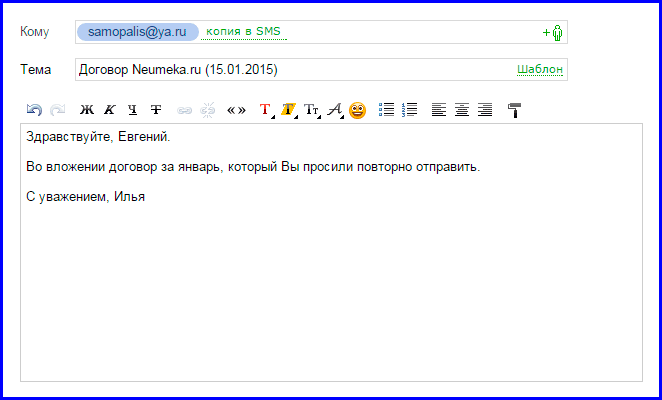
3. फ़ाइल संलग्न करने के लिए, ऊपर या नीचे (पाठ दर्ज करने के लिए भाग के ऊपर या नीचे) पर एक विशेष बटन पर क्लिक करें।
| Yandex.Mail: | mail.ru: | gmail.com: |
|
|
|
4. मेरे कंप्यूटर पर फ़ाइलों और फ़ोल्डरों के साथ एक छोटी खिड़की खुलती है। इसमें मुझे वह चीज़ मिलनी है जो मैं भेजना चाहता हूं।
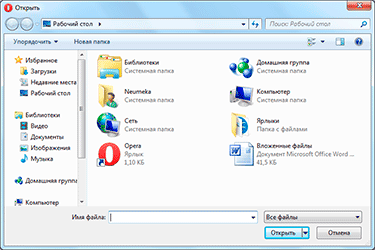
मान लीजिए मुझे अनुबंध कंप्यूटर में स्थानीय डिस्क डी में अपने कंप्यूटर पर एक दस्तावेज़ भेजने की आवश्यकता है। तो, खिड़की में मैं स्थानीय डिस्क डी खोलता हूं:
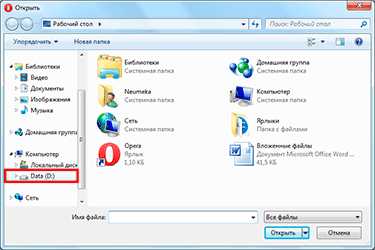
और अनुबंध फ़ोल्डर खोलें:
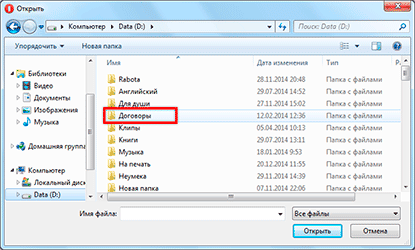
इस फ़ोल्डर में मौजूद फाइलें दिखाता है। मैं उन लोगों में से एक हूं जिन्हें मैं भेजना चाहता हूं, और मैं बाएं माउस बटन के साथ डबल-क्लिक करता हूं।
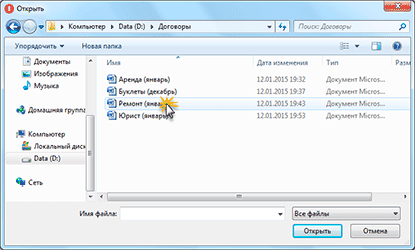
खिड़की गायब हो जाती है, और मेरा दस्तावेज़ अटैचमेंट बटन के ऊपर या नीचे दिखाई देता है।
|
यांडेक्स में। मेल:
|
|
|
|
|
5. एक पत्र भेजने के लिए, "भेजें" बटन पर क्लिक करें।
| यांडेक्स में। मेल: | Mail.ru में: | Gmail.com पर: |
|
|
इसके तुरंत बाद, संलग्न दस्तावेज़ के साथ मेरा संदेश निर्दिष्ट पते पर जाएगा। यहां बताया गया है कि रिसीवर इसे कैसे देखेगा:
अंत में एक पेपर क्लिप के साथ आइकन पर ध्यान दें। इस प्रकार, ई-मेल साइट से पता चलता है कि अंदर एक संलग्न फाइल है।
पत्र खोलने के बाद, प्राप्तकर्ता दोनों पाठ और दस्तावेज़ को देखेगा जिसके साथ वह अपने कंप्यूटर को देख या डाउनलोड कर सकता है।
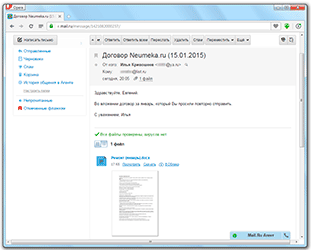
पत्र में एकाधिक फाइलें कैसे जोड़ें
एक पत्र में, आप किसी भी प्रकार की कई फाइलें जोड़ सकते हैं। यह फोटो, दस्तावेज, संगीत, और यहां तक कि वीडियो भी हो सकता है।
ऐसा करने के लिए, कई पत्र भेजने के लिए जरूरी नहीं है - आप एक लिख सकते हैं और उसमें जोड़ सकते हैं जिसे हम भेजना चाहते हैं। ऐसा ऐसा होता है: हम एक पत्र लिखते हैं, इसमें एक फ़ाइल जोड़ते हैं, फिर दूसरा, तीसरा, और इसी तरह।
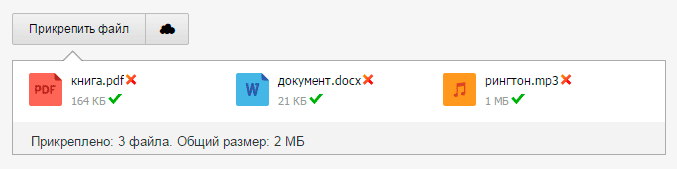
और क्या होगा यदि एक या दो नहीं हैं, लेकिन दस से अधिक हैं? क्या एक संपूर्ण फ़ोल्डर जोड़ना संभव है और प्रत्येक फाइल अलग से नहीं है?
दुर्भाग्य से, आप ई-मेल द्वारा एक फ़ोल्डर नहीं भेज सकते हैं। लेकिन इसे पत्र से संग्रहीत और संलग्न किया जा सकता है।
यह सीधे विंडो में किया जा सकता है जिसके माध्यम से हम भेजने के लिए फ़ाइल जोड़ते हैं। हम फ़ोल्डर पर राइट-क्लिक करें, सूची से 7-ज़िप या WinRAR का चयन करें और एक संग्रह बनाएं।

फिर, उसी स्थान पर, नव निर्मित संग्रह का चयन करें, यानी, बाएं माउस बटन के साथ डबल-क्लिक करें।
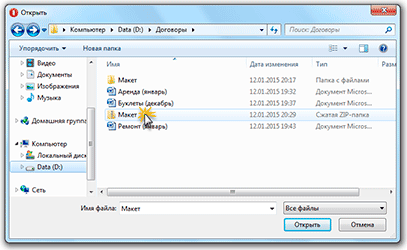
संग्रह जिसमें स्थानांतरण के लिए आवश्यक फ़ोल्डर है, पत्र से जुड़ा हुआ है। यह केवल इसे भेजने के लिए बनी हुई है।
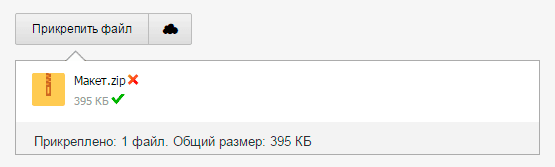
बारीकियों
यदि आप एक पत्र में तीन से अधिक फाइलें भेजने की योजना बना रहे हैं, तो उन्हें संग्रहित करने के लिए अच्छा अभ्यास माना जाता है।

उदाहरण के लिए, मैं एक दोस्त दस तस्वीरें भेजना चाहता हूं। आप निश्चित रूप से दस अक्षरों को भेज सकते हैं, जिनमें से प्रत्येक एक फोटो जोड़ सकता है। लेकिन यह मेरे लिए न तो असुविधाजनक है, न ही, उसके लिए, और भी। इसलिए, मैं एक पत्र भेजने का फैसला करता हूं जिसमें सभी तस्वीरें संलग्न करें।
इस मामले में, उन्हें कंप्यूटर पर किसी होटल फ़ोल्डर में रखना अधिक सही होगा, फिर उसे संग्रहित करें और एक पत्र भेजते समय परिणामी संग्रह जोड़ें।
नतीजतन, एक फाइल भेजी जाएगी, दस नहीं। मेरे दोस्त के लिए इसे कंप्यूटर पर डाउनलोड करना और प्रत्येक फोटो को अलग से देखने (डाउनलोड) करने के बजाय इसे अनजिप करना आसान होगा।
ई-मेल द्वारा फोटो भेजने से पहले, उन्हें संपीड़ित (डाउनसाइज) होना चाहिए।

यह एक अच्छा स्वर नियम से अधिक है। यह एक जरूरी है! लेकिन, दुर्भाग्य से, कई उपयोगकर्ताओं को इसके बारे में भी पता नहीं है।
आप इस बारे में और जानेंगे कि इसकी आवश्यकता क्यों है और इसे "फोटो संपीड़ित करना" सबक से कैसे किया जाए।
कार्य
- संलग्न ईमेल के साथ अपने ईमेल पते पर अपने ईमेल पते पर एक ईमेल भेजें। यही है, "टू" फ़ील्ड में, अपना ईमेल पता टाइप करें। भेजने के बाद आप इस संलग्न फाइल के साथ पत्र प्राप्त करेंगे।
- अपना पत्र खोलें और सीधे मेल पर भेजे गए फ़ाइल को देखने का प्रयास करें। फिर इसे अपने कंप्यूटर पर डाउनलोड करें और सीधे से खोलें।
- कई फाइल संलग्नक (व्यक्तिगत रूप से और संग्रहीत दोनों) के साथ अपने पते पर पत्र भेजें।
- पहले उन्हें संकुचित करते हुए, फोटो भेजने का प्रयास करें।

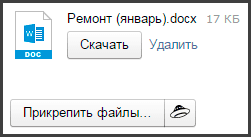
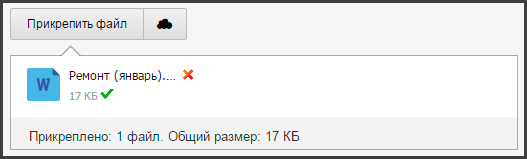
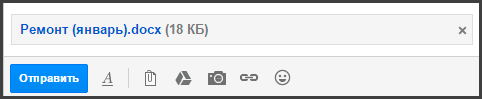

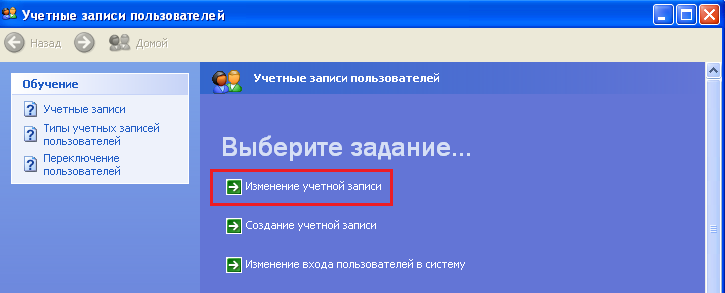 रिमोट डेस्कटॉप कनेक्शन क्यों न बनाएं
रिमोट डेस्कटॉप कनेक्शन क्यों न बनाएं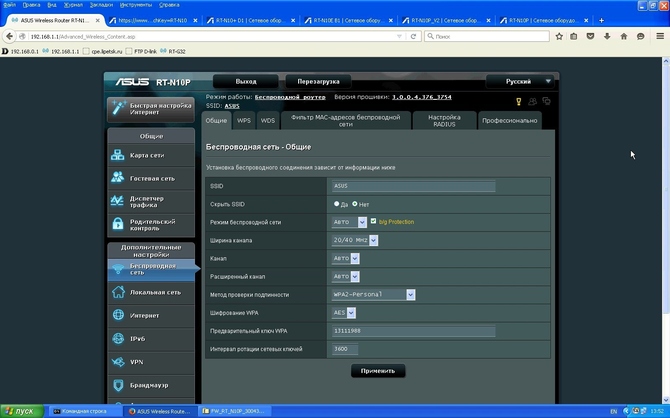 वाई-फाई राउटर पर पासवर्ड बदलें
वाई-फाई राउटर पर पासवर्ड बदलें फिलिप्स एलसीडी टीवी के साथ विशिष्ट समस्याएं और उन्हें स्वयं कैसे ठीक करें
फिलिप्स एलसीडी टीवी के साथ विशिष्ट समस्याएं और उन्हें स्वयं कैसे ठीक करें टीवी पर कोई तस्वीर नहीं
टीवी पर कोई तस्वीर नहीं